Choisir de recevoir les mises à jour en avant-première
Nonte
Le nouveau centre d’administration Power Platform amélioré est maintenant en version préliminaire publique ! Nous avons conçu le nouveau centre d’administration pour qu’il soit plus facile à utiliser, avec une navigation axée sur les tâches qui vous aide à obtenir des résultats spécifiques plus rapidement. Nous publierons la documentation nouvelle et mise à jour au fur et à mesure que le nouveau centre d’administration Power Platform passera en disponibilité générale.
Les équipes de Microsoft Power Platform et des applications d’engagement client fournissent deux versions principales par an (avril et octobre) qui offrent de nouvelles capacités et fonctionnalités.
Chaque version principale inclut des fonctionnalités qui peuvent affecter l’expérience de l’utilisateur. Vous pouvez opter pour l’accès en avant-première pour la mise à jour vers la nouvelle version. Utilisez la période d’inscription anticipée pour valider la nouvelle fonctionnalité.
Astuce
Découvrez les fonctionnalités en accès anticipé pour Microsoft Power Platform et Dynamics 365 pour connaître les fonctionnalités qui seront automatiquement déployées pour les utilisateurs lorsque vous accepterez une mise à jour.
Disponibilité de l’accès en avant-première
L’accès en avant-première commence environ deux mois avant la disponibilité générale de chaque vague de lancement dans votre région.
1e vague de lancement
- Accès en avant-première : premier lundi de février
- Accès en avant-première souverain : deuxième lundi de février
Planification du déploiement
| Région | Calendrier de déploiement pour l’accès en avant-première à la 1e vague 2025 |
|---|---|
| Canada | 22 janvier 2025 |
| Amérique du Sud | 22 janvier 2025 |
| Inde | 22 janvier 2025 |
| France | 22 janvier 2025 |
| Afrique du Sud | 22 janvier 2025 |
| Allemagne | 22 janvier 2025 |
| Suisse | 22 janvier 2025 |
| Norvège | 22 janvier 2025 |
| Corée | 22 janvier 2025 |
| Singapour | 22 janvier 2025 |
| Suède | 22 janvier 2025 |
| Émirats Arabes Unis | 27 janvier 2025 |
| Japon | 27 janvier 2025 |
| Asie-Pacifique | 27 janvier 2025 |
| Grande-Bretagne | 27 janvier 2025 |
| Australie | 27 janvier 2025 |
| Europe | 29 janvier 2025 |
| Amérique du Nord | 3 février 2025 |
2e vague de lancement
- Accès anticipé : deuxième lundi d’août
- Accès en avant-première souverain : deuxième lundi d’août
Note
Les régions souveraines commencent l’accès en avant-première une semaine après les régions de production.
Les dates de disponibilité générale sont répertoriées dans Déploiement de la disponibilité générale. Ces dates sont mises à jour à chaque vague de lancement.
Note
Vous devez explicitement opter pour l’accès en avant-première.
- Pour chaque vague de lancement, vous devez opter pour les mises à jour avec accès en avant-première.
- Pour chaque environnement que vous souhaitez mettre à jour, vous devez opter pour les mises à jour avec accès en avant-première.
L’image suivante est un exemple de chronologie de la disponibilité des mises à jour en avant-première.
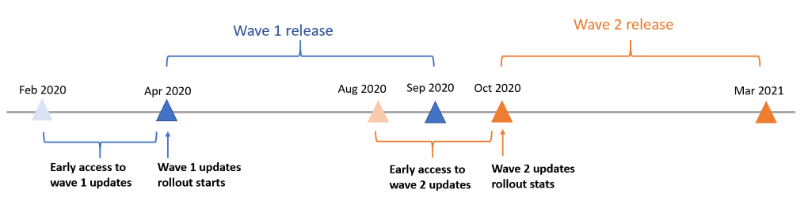
Note
Une fois qu’une vague de lancement est généralement disponible, le statut des mises à jour dans vos environnements devient Activé pour recevoir automatiquement toutes les fonctionnalités et mises à jour prévues tout au long du lancement.
Pour en savoir plus, consultez planification des versions et accès en avant-première.
Environnements disponibles pour les mises à jour à accès en avant-première
Les mises à jour d’accès en avant-première sont disponibles pour tous les types d’environnements, y compris la version d’essai, le sandbox et la production. Cependant, la meilleure pratique consiste à activer les mises à jour dans les environnements essai ou sandbox avant les environnements de production.
La migration client à client n’est pas prise en charge pour les mises à jour à accès en avant-première.
Important
Bien que vous puissiez obtenir les mises à jour avec accès en avant-première dans un environnement de production, nous vous recommandons vivement de créer une copie de votre environnement de production en tant qu’environnement de bac à sable pour tester les nouvelles fonctionnalités en premier. Les mises à jour ne peuvent pas être annulées après avoir été déployées ; par conséquent, si vous testez et validez les mises à jour dans un environnement de bac à sable avant de les activer dans un environnement de production, vous pouvez déterminer l’impact qu’elles auront sur les utilisateurs de votre organisation.
Veillez à :
- En savoir plus sur la planification des versions de Dynamics 365 et la planification des versions de Microsoft Power Platform, ainsi que les nouvelles fonctionnalités disponibles pour un accès en avant-première.
- Consultez Se préparer pour une vague de versions.
- Validez et testez les mises à jour dans un environnement sandbox avant de passer en production.
Comment obtenir les mises à jour avec accès en avant-première
Connectez-vous au centre d’administration Power Platform.
Sélectionnez l’environnement à mettre à jour.
Sous Mises à jour, la nouvelle vague de lancement est disponible. Sélectionnez Gérer.
Sélectionnez Mettre à jour maintenant, puis continuez avec les boîtes de dialogue de confirmation pour obtenir les nouvelles fonctionnalités et capacités de la vague de lancement.
Une fois la mise à jour terminée, toutes les fonctionnalités avec accès en avant-première seront activées pour vos applications pilotées par modèle dans votre environnement.
Note
- Toutes les mises à jour disponibles dans votre environnement sont lancées en même temps.
- Une fois déployées, les mises à jour ne peuvent pas être annulées. Assurez-vous de mettre à jour votre environnement sandbox ou d’essai avant de mettre à jour l’environnement de production.
- Seules les applications pour lesquelles vous disposez actuellement de licences sont mises à jour. Les applications qui n’ont pas été installées auparavant ne sont pas mises à jour.
- Cela peut prendre quelques heures pour terminer les mises à jour. Toutes les applications de l’environnement sont toujours disponibles pendant la mise à jour, bien que vous puissiez rencontrer des performances légèrement réduites.
Autres exigences pour obtenir les mises à jour avec accès en avant-première
Certaines applications nécessitent davantage d’étapes pour activer les fonctionnalités avec accès en avant-première. Si vous avez l’une des applications suivantes, après avoir activé les mises à jour avec accès en avant-première dans le centre d’administration de Power Platform, vous devez effectuer les étapes manuelles suivantes.
| Applications d'accès en avant-première | Description des étapes manuelles |
|---|---|
| Microsoft Cloud for Healthcare | Si vous disposez de solutions Microsoft Cloud for Healthcare optimisées par Dynamics 365, vous devez mettre à jour ou déployer à partir du Centre de solutions de Microsoft Cloud. Pour des instructions détaillées, voir Déployer Microsoft Cloud for Healthcare. |
| Planification de service Dynamics 365 | Une fois que vous avez opté pour l’accès en avant-première : 1. Connectez-vous au centre d’administration de Power Platform en tant qu’administrateur de locataire. 2. Sélectionnez Planification de service Dynamics 365. 3. Sélectionnez Installer et suivez les étapes. |
Important
Veillez à activer les mises à jour avec accès en avant-première dans le centre d’administration de Power Platform au préalable. Si vous exécutez l’assistant de configuration de Dynamics 365 Marketing pour mettre à jour votre application Marketing vers une nouvelle vague de lancement avant d’activer les mises à jour avec accès en avant-première dans le centre d’administration de Power Platform, vous devez réexécuter l’assistant de configuration de Dynamics 365 Marketing après avoir choisi d’installer et de déployer les fonctionnalités avec accès en avant-première.
Mettre à jour le statut et réessayer
Pour vérifier le statut de la mise à jour, connectez-vous au centre d’administration de Power Platform et sélectionnez l’environnement. Dans Mises à jour, vous voyez le processus de mise à jour de chacune des applications.
Réessayer
Si une mise à jour d’application a échoué pendant l’activation de la mise à jour, vous pouvez utiliser le bouton Réessayer pour redémarrer la mise à jour de l’application ayant échoué.
La nouvelle tentative redémarre la mise à jour pour l’application ayant échoué. Si plusieurs applications ont échoué pendant la mise à jour, vous devez réessayer individuellement pour chacune des mises à jour ayant échoué.
Les mises à jour peuvent prendre quelques heures. Si plusieurs tentatives de relance échouent après 24 heures, contactez le Support pour obtenir une assistance.
Note
L’expérience de nouvelle tentative n’est disponible que pour les mises à jour avec accès en avant-première. L’expérience de nouvelle tentative ne s’applique pas aux mises à jour de la disponibilité générale.
Confirmer la fin de la mise à jour
Pour vérifier qu’une vague de versions est activée, ouvrez l’environnement, accédez à Paramètres (![]() ) >À propos pour voir la vague de versions activée.
) >À propos pour voir la vague de versions activée.
| Dans Unified Interface | Dans l’interface client Web |
|---|---|
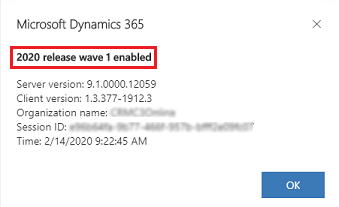
Exemple de capture d’écran. N’est peut-être pas la vague de lancement actuelle. |

Exemple de capture d’écran. N’est peut-être pas la vague de lancement actuelle. |
Note
Vous devez sélectionner À propos de sur une page d’applications Dynamics 365 affichée dans Unified Interface comme les pages du Centre des ventes ou du Centre de service clientèle.
La version du serveur ne sera pas mise à jour vers la prochaine version après le déploiement d’une vague de lancement.
Fonctionnalités disponibles dans les mises à jour d’accès en avant-première
Chaque vague de lancement comprend des caractéristiques et des fonctionnalités qui sont disponibles pour différents types d’utilisateurs. Le classement dépend des trois types de fonctionnalités suivants :
- Utilisateurs, automatiquement : ces fonctionnalités incluent des modifications de l’expérience utilisateur pour les utilisateurs et sont disponibles automatiquement.
- Administrateurs, créateurs ou analystes, automatiquement : ces fonctionnalités sont destinées à être utilisées par les administrateurs, les créateurs ou les analystes métier et sont disponibles automatiquement.
- Utilisateurs par des administrateurs, des créateurs ou des analystes : ces fonctionnalités doivent être activées ou configurées par les administrateurs, les créateurs ou les analystes métier pour être disponibles pour leurs utilisateurs.
En optant pour les mises à jour avec accès en avant-première, vous obtenez des fonctionnalités qui sont des modifications obligatoires qui sont automatiquement disponibles pour les utilisateurs. Pour plus de détails, consultez la colonne Activé pour dans les plans de version Dynamics 365 et Microsoft Power Platform.
Se préparer pour une vague de versions
La liste de contrôle suivante fournit les directives générales pour vous aider à vous préparer à une vague de versions.
Consultez les plans de versions dès que les mises à jour avec accès en avant-première sont disponibles pour en savoir plus sur les fonctionnalités à venir.
Créez un environnement sandbox à partir de l’environnement de production. Une fois qu’une nouvelle vague de lancement est déployée pour un environnement, elle ne peut pas être annulée. Ainsi, nous vous recommandons fortement d’utiliser une nouvelle vague de lancement dans un environnement de bac à sable qui est un réplica ou une copie de l’environnement de production existant. Utilisez cet environnement pour tester et valider les nouvelles fonctionnalités dans l’environnement de bac à sable sans affecter l’environnement de production actuel.
Note
Si vous ne disposez pas d’une copie sandbox de votre environnement de production, vous pouvez créer une copie dans le Centre d’administration Power Platform.
Activez les mises à jour avec accès en avant-première à partir du centre d’administration Power Platform pour utiliser la nouvelle vague de lancement dans l’environnement de bac à sable.
Vérifiez que les scénarios clés fonctionnent comme prévu dans l’environnement sandbox une fois la mise à jour terminée.
- Mettez à jour les personnalisations de vos applications, le cas échéant, pour répondre aux nouvelles capacités selon vos besoins.
- Vous devrez peut-être également mettre à jour le matériel de préparation interne (formation et communications) de votre organisation en fonction des nouvelles fonctionnalités ou des expériences utilisateur.
- Si vous rencontrez des problèmes lors de la validation, telles que les régressions ou les problèmes fonctionnels ou de performances, contactez le Support ou obtenez de l’aide du Forum Dynamics 365.
Autorisez les mises à jour avec accès en avant-première dans votre environnement de production. Nous vous recommandons d’autoriser les mises à jour dans votre environnement de production pendant les temps d’inactivité de l’entreprise.
FAQ sur les mises à jour avec accès en avant-première
Un environnement qui a précédemment opté pour les mises à jour avec accès en avant-première recevra-t-il automatiquement la mise à jour avec accès en avant-première des nouvelles versions ?
Un environnement activé pour l’accès en avant-première précédent ne sera pas automatiquement activé pour la prochaine version d’accès en avant-première. Chaque version à accès en avant-première devra être activée explicitement. Lorsqu’une version devient généralement disponible, tous les environnements seront automatiquement mis à jour vers la dernière version tout au long de la vague de versions.
Après la mise à jour vers une nouvelle vague de versions, puis-je exporter des solutions ?
Oui, vous pouvez exporter des solutions vers d’autres environnements qui ont également été mis à jour vers la même vague de versions.
Le numéro de version sera-t-il mis à jour à chaque vague de versions ?
Non, le numéro de version ne changera pas nécessairement avec une vague de versions.
Microsoft fournira-t-il un environnement sandbox gratuit pour tester les mises à jour ?
Non. Vous êtes responsable de la création d’un environnement sandbox à partir d’une copie de l’environnement de production pour les tests et la validation, à vos frais.
Quand les mises à jour seront-elles disponibles pour test dans l’environnement sandbox ?
Voir Disponibilité de l’accès en avant-première.
Comment signaler des problèmes avec les mises à jour ?
Créez un ticket de support.
Puis-je ignorer ou reporter une mise à jour ?
Non. Pour vous assurer d’obtenir la meilleure qualité des nouvelles fonctionnalités et capacités, tous les clients doivent mettre à jour la dernière version comme prévu.
Qu’arrive-t-il aux environnements après qu’une vague de versions est devenue généralement disponible ?
Si vous avez activé les mises à jour avec accès en avant-première dans vos environnements, vous continuez à obtenir des mises à jour tout au long de la vague de lancement.
Si vous n’avez pas opté pour les mises à jour d’accès en avant-première dans vos environnements, après qu’une vague de versions soit généralement disponible, tous les environnements seront automatiquement activés pour recevoir les mises à jour obligatoires de la vague de versions. Pour le déploiement régional, voir Déploiement de disponibilité générale
Tout au long d’une vague de versions, vos environnements seront mis à jour au cours de l’une des périodes de maintenance sur un week-end en fonction de la région de votre environnement. Les dates précises auxquelles les mises à jour auront lieu seront publiées dans le Centre de messages. Chaque notification comprendra les dates, la période de maintenance et la référence du plan de versions pour la liste des optimisations, des correctifs et des améliorations. Chaque environnement devrait voir les nouvelles fonctionnalités et les numéros de build d’ici lundi matin, heure locale.
Voir Règles et communications.
Voir aussi
Programme de lancement et accès en avant-première pour Dynamics 365
Plans de versions de Dynamics 365 et Microsoft Power Platform
Règles et communications